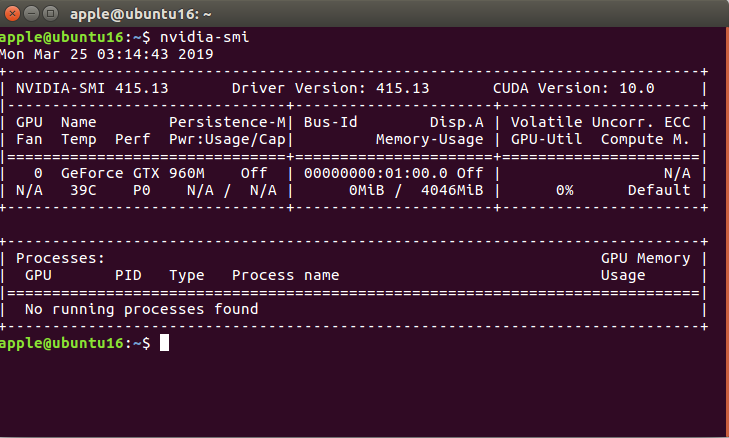之前因為學習TensorFlow,所以在自己的Ubuntu上安裝了cuda,cudnn以及Nvidia驅動。但可能是由於自己經常不註重正常關閉自己的Ubuntu,這就導致了一個問題: 某天在查看自己的顯卡信息時,輸入 結果報錯 黑人問好臉???自己之前明明安裝好了Nvidia驅動的呀,怎麼現在就報錯 ...
之前因為學習TensorFlow,所以在自己的Ubuntu上安裝了cuda,cudnn以及Nvidia驅動。但可能是由於自己經常不註重正常關閉自己的Ubuntu,這就導致了一個問題:
某天在查看自己的顯卡信息時,輸入
$nvidia-smi
結果報錯
NVIDIA-SMI has failed because it couldn’t communicate with the NVIDIA driver.
Make sure that the latest NVIDIA driver is installed and running.
黑人問好臉???自己之前明明安裝好了Nvidia驅動的呀,怎麼現在就報錯了呢,沒有辦法,上網查了資料後,解決辦法是只能重裝。
不過好在,之前安裝Nvidia時的安裝包仍在,這就省去了我再去Nvidia官網下載對應自己系統版本的安裝包了,嘿嘿
在此記錄下我重裝Nvidia驅動的過程,方便日後回憶
第一步:卸載原驅動
$sudo apt-get remove nvidia-*
$sudo apt-get autoremove
第二步:輸入CTRL+ALT+F1進入文本模式
第三步:臨時關閉顯示服務
$sudo service lightdm stop
第四步:重新安裝Nvidia驅動
$sudo ./NVIDIA-Linux-x86_64-415.13.run -no-x-check -no-nouveau-check -no-opengl-files
-no-x-check安裝驅動時關閉x服務;
-no-nouveau-check 安裝驅動時禁用Nouveau
-no-opengl-files 安裝時只裝驅動文件,不安裝Opengl
第五步:啟動顯示服務(自動跳轉到桌面)
$sudo service lightdm restart
第六步:查看Nvidia驅動是否安裝成功
$nvidia-smi
顯示如下圖表示安裝成功